电脑无线路由器连接了却无法上网怎么办?我们可以使用电脑浏览器进行多网页内容浏览,最近很多用户都重新安装了全新的路由器,我们在使用新路由器的时候发现自己的电脑显示网络已经成功连接了,可是当我们进行内容搜索的时候却没有反应,很多用户都不知道怎么办,因此下载咖小编特意为你们带来了一份快速解决无线路由器无法上网教程,感兴趣的用户可千万不要错过了。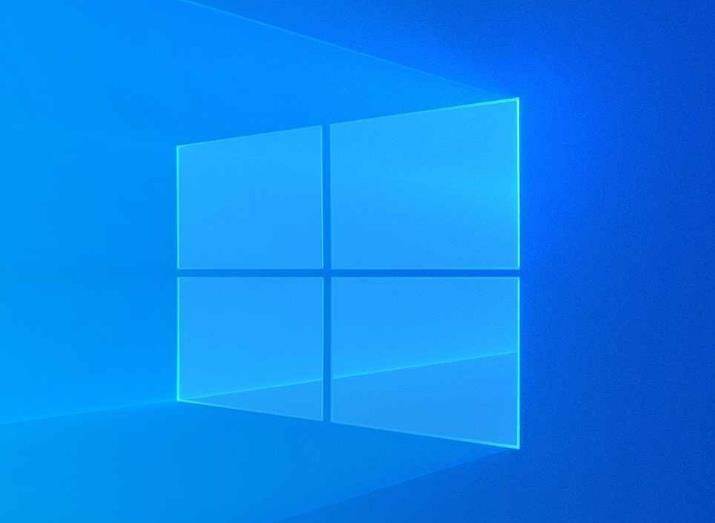
1、打开浏览器,输入192.168.1.1,进入路由器设置界面。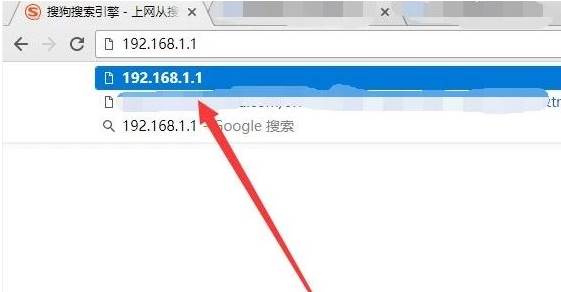
2、然后输入密码登录,如果不知道的话,可以看一下路由器的背面,一般都会有初始密码。
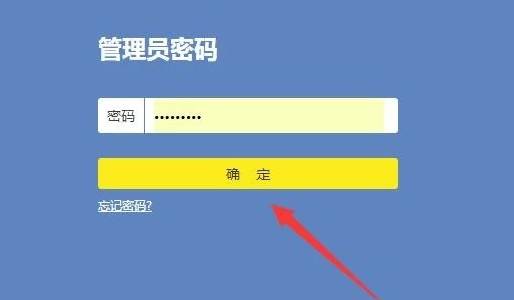
3、进入路由器后,找到路由器设置并打开。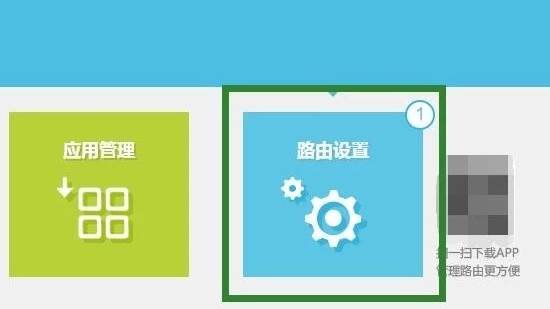
4、打开路由器设置后,往下翻找到重启和恢复出厂设置。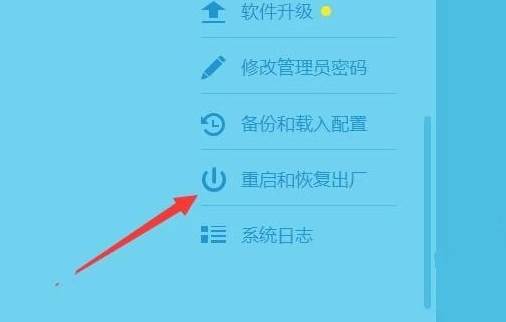
5、然后恢复一下出厂设置,重启之后路由器就可以正常上网了。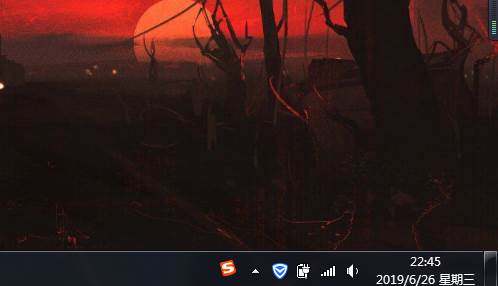
以上就是小编今天为你们带来的关于电脑无线路由器连接了却无法上网怎么办-快速解决无线路由器无法上网教程,想获取更多相关内容请关注下载咖。
复制本文链接软件教程文章为下载咖所有,未经允许不得转载。